Tudnivalók az adatfolyamokról
Az adatfolyamok segítségével rendszerezheti és egyesítheti az adatait, hogy olyan összeválogatott adatkészleteket állítson elő, amelyeket a felhasználói megjeleníthetnek.
Az adatfolyamok segítségével vizuálisan manipulálhatja adatait bármilyen kódolási szakértelem nélkül.
Például a következőkre használhatja az adatfolyamot:
- Adatkészlet létrehozására.
- Különböző források adatainak kombinálására.
- Adatok összesítésére.
- Gépi tanulási modellek tanítására vagy előrejelző gépi tanulási modellek saját adataira való alkalmazására.
- Objektumfelismerést, képosztályozást vagy szövegfelismerést végezhet a mesterséges intelligencia használatával az OCI Vision szolgáltatás segítségével.
Az adatfolyamok létrehozása az adatfolyam-tervezési ablaktáblában végezhető.
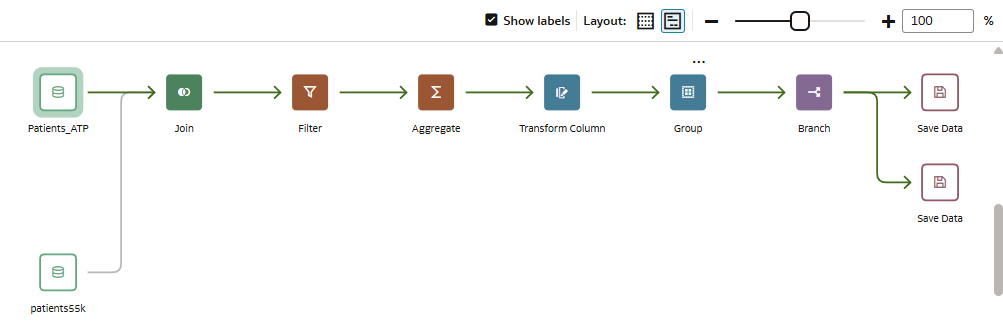
.png ábra leírása
Az adatfolyam kialakítása lépések hozzáadásával történik. Mindegyik lépésnek konkrét funkciója van, például adatok hozzáadása, táblák illesztése, oszlopok egyesítése vagy átalakítása. Lépések hozzáadásához és konfigurálásához az adatfolyam-szerkesztő használható. Az egyes lépések érvényesítésére akkor kerül sor, amikor felveszi vagy módosítja azt. Miután konfigurálta az adatfolyamát, végrehajthatja azt, hogy létrehozzon vagy módosítson vele egy adatkészletet.
Amikor hozzáadja a saját oszlopokat vagy átalakítja az adatokat, használhatja az SQL műveleti operátorok (például BETWEEN, LIKE, IN), feltételes kifejezések (például CASE) és függvények (például Avg, Median, Percentile) széles körét.
Adatfolyamok által generált adatcsoportok frissítése
Újra futtathatja az adatfolyamokat, hogy naprakészen tartsa az adatkészleteit.
Megjegyzés:
Amikor újrafuttat egy adatfolyamot, a közvetlenül az adatfolyamon kívüli kimeneti adatkészletre alkalmazott átalakítások elvesznek. Az adatkészlet újból létre lesz hozva teljesen az elejéről.Adatbázis-támogatás az adatfolyamok számára
Az adatfolyamok segítségével adatokat válogathat össze adatkészletekből, témakörökből vagy adatbázis-kapcsolatokból.
Az adatfolyamokat egyedüliként vagy sorozatként is végrehajthatja. Több adatforrást belefoglalhat az adatfolyamba, és megadhatja ezek összekapcsolási módját.
Az Adatok hozzáadása lépéssel adjon hozzá adatokat egy adatfolyamhoz, majd használja az Adatok mentése lépést az adatfolyam kimeneti adatainak mentéséhez.
Az adatfolyam kimeneti adatait adatkészletbe vagy valamelyik támogatott adatbázistípusba mentheti. Ha adatbázisba menti az adatokat, az adatfolyamból származó adatokkal való felülírással átalakíthatja az adatforrást. Az adatforrás és az adatfolyam tábláinak ugyanabban az adatbázisban kell lenniük, és ugyanolyan néven. A művelet megkezdése előtt hozzon létre kapcsolatot a támogatott adatbázistípusok egyikéhez.
Megjegyzés:
Adatokat adhat hozzá a Data Gateway-hez kapcsolódó távoli adatbázisokból. Az adatok azonban nem menthetők vissza a Data Gateway-hez kapcsolódó távoli adatbázisokba.Adatok kimenete
- Oracle Autonomous Data Warehouse
- Oracle Autonomous Transaction Processing
- Oracle Database
- Apache Hive
- Hortonworks Hive
- MapR Hive
- Spark
Az adatbázis-verzióra vonatkozó információkért lásd: Támogatott adatforrások.
Adatbevitel
A legtöbb adatbázistípus (az Oracle Essbase és az EPM Cloud kivételével) adatfolyamaiba bevihet adatokat.